Installer CyanogenMod 10.1 sur le Galaxy Note
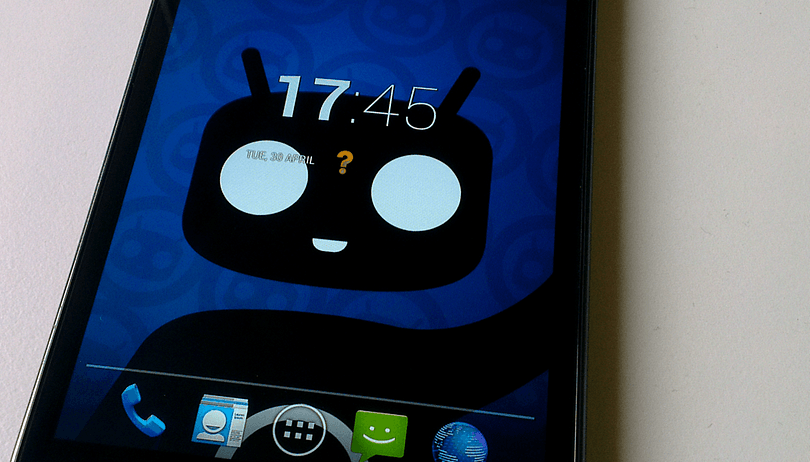

Le Jelly Bean 4.1.2 n'en fini plus d'arriver, au compte goute, sur les appareils en France. Pour les très impatients, ou pour profiter des fonctionnalités avancées de CyanogenMod 10, voici un guide qui vous montrera comment flasher en deux temps, trois mouvements CM 10.1 sur votre Galaxy Note GT-N7000, premier du nom.

Avertissements :
L'installation de Roms customs comporte des risques, si vous ne suivez pas la procédure comme il faut, vous pouvez vous retrouver avec un téléphone inutilisable. Sauvegardez toutes vos données au préalable. Ni AndroidPIT ni moi-même ne pourront être tenus responsables de quoi que ce soit.
Cette méthode est réservée au Galaxy Note GT-N7000 EXCLUSIVEMENT
Comment sauvegarder ses données :
Tutoriel : sauvegarder vos applications avec Carbon, sans root
Sauvergarder ses applications et ses données avec Titanium Backup
Pré-requis
Vous devez avoir rooté votre Galaxy Note et installé le ClockworkMod recovery. Pour ce faire, vous pouvez suivre ce tutoriel : Root du Samsung Galaxy Note
Téléchargements :
| La rom CyanogenMod la plus récente pour le Galaxy Note GT-N7000 | http://get.cm/get/aWL |
| Les applications Google pour Jelly Bean 4.2.2 | http://goo.im/gapps/gapps-jb-20130301-signed.zip |
Avant de commencer :
- Placez CyanogenMod 10.1 (téléchargé plus haut) sur la racine de votre Galaxy Note (c'est à dire dans aucun dossier)
- Placez les Google Apps sur la racine du Note, de la même manière
Flasher CyanogenMod 10
1. Redémarrez votre Galaxy Note en mode recovery (power + volume haut + home pendant quelques secondes)
2. Déplacez vous avec les boutons de volume jusqu'à backup and restore et validez avec power, validez backup
3. Une fois la sauvegarde terminée (vous venez de faire un backup NANDroid, que vous pouvez sauvegarder sur votre PC), retournez dans le menu principal (Go back) et choissisez wipe data/factory reset, puis yes
4. Retournez au menu principal, choisissez install zip, puis choose zip from internal sdcard
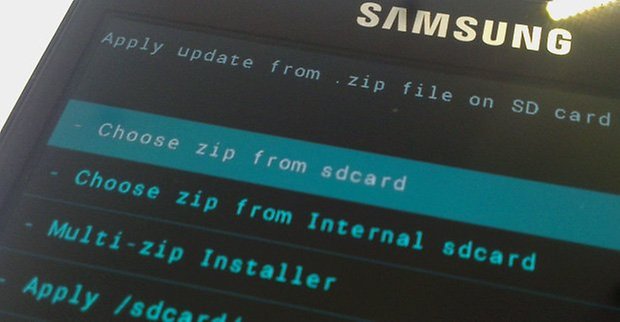
5. Déplacez-vous jusqu'au fichier zip de la ROM (cm-10.1-20130430-NIGHTLY-n7000.zip) et validez avec power. Confirmez avec yes.
6. Une fois la ROM flashée, faite de même (install zip from sdcard, choose zip from sdcard) avec le fichier des Google Apps (gapps-jb-20130301-signed.zip)
7. Une fois terminé, retournez au menu principal et sélectionnez reboot now
Félicitations, vous venez d'installer CyanogenMod 10.1 sur votre Samsung Galaxy Note !
Attendez le reboot qui peut durer quelques minutes, et profitez de CM10.1 pleinement.
Captures d'écrans :
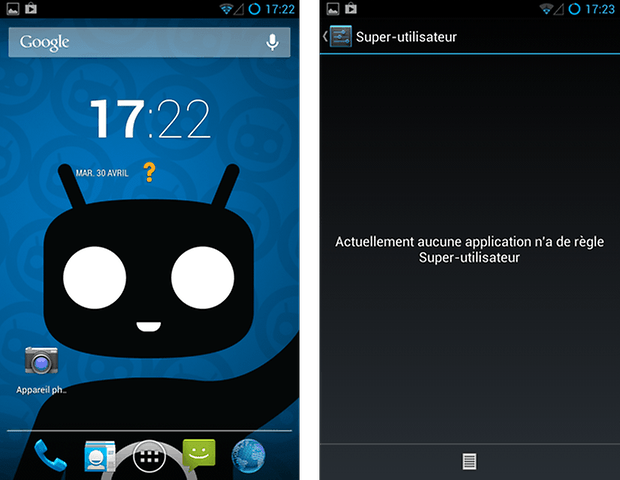
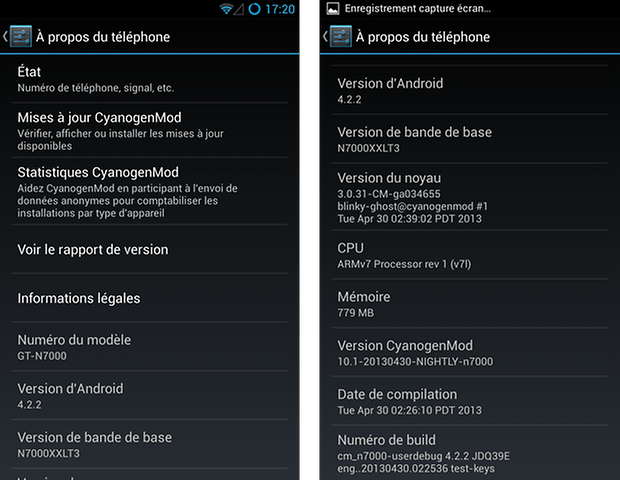
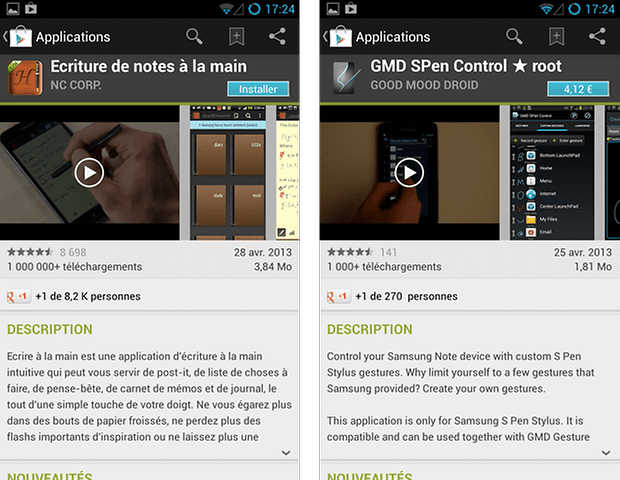















Lien mort
?????
ne fonctionne pas
bonsoir ca ne marche pa il fais que rebooter et puis arriver au menu langage il reboote toujours.je fais quoi maintenant????
:)
Cool !
Hello, c'est encore moi, en regardant une de tes vidéo, j'ai compris qu'il fallait laisser l'affichage 3 fois, avant que cela démarre, donc tout est ok, maintenant. Merci
Bonjour, j'ai téléchargé et installé la dernière nightly de cyanogen, et quand j'essaie de passer en mode recovery, le téléphone boote normalement, je n'accède plus au mode recovery, comment dois-je procéder?
Merci
Salut,
redémarre en recovery et tu peux faire le wipe data maintenant.
Bonjour à vous
je viens de faire le tuto or j'ai oublier de faire un wip data mon tel tourne dans le vide
Que puis je faire pour modifier cela merci
@Frederick Launay : de rien :)
@Goliath II : pour le wipe, ça dépend. Je ne sais pas vraiment de quoi, je n'ai pas encore trouvé de logique, mais ça dépend ! :DD
Juste pour dire merci pour l'article, cela fonctionne impec. Et pour confirmer que si on oublie de faire un "wipe data" le téléphone tourne dans le vide donc c'est vraiment obligatoire :).
Merci merci !
c'est le md5 et la DLL. Mais avec votre réponse sur l'autre topic, je vais pouvoir retrouver mes petits :) merci beaucoup
Quels sont les noms des fichiers ? Selon les roms, on a en général un ou trois fichiers. Deux fichiers est une possibilité également.
Oui ca a fonctionné. mais je cherche maintenant à remettrele GN à l'état d'origine. J'ai trouvé des rom stock qui vont bien mais le zip contient 2 fichiers alors qu'Odin en requiert 3.
Ça fonctionne maintenant ?
Merci pour la réponse,
au bout de 45 minutes je me suis rendu compte que je n'avais pas fait le wipe data...
Salut,
7-8 minutes max, je dirais...
Bonjour,
Combien de temps environ dure le reboot à la fin de l'installation? plus de 15 minutes?
Merci
Il remarche, c'était du côté de CM...
Bonjour,
le lien de la cyanogenmod est mort.
A quand une version stable (vs Nightly ^^) ?
MErci